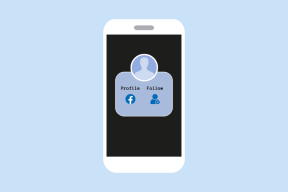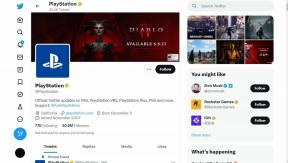Fjern distraksjoner og konsentrer deg om skrivingen din med Q10
Miscellanea / / December 02, 2021
Jeg finner aldri tid til å skrive! Det er ironisk, fordi skriving er en av mine store gleder i livet. Jeg kommer sannsynligvis til å skravle fra deg hvis jeg noen gang får gleden av å møte deg, og det har oversatt meg til at jeg også elsker å dele kunnskap i form av å skrive gjennom Internett. Jeg liker også å notere ned det jeg har lært i dag og overføre tankene mine til en datamaskin for å virkelig få det ut av hodet mitt. Jeg antar at det er en slags terapi.
Dessverre er det alltid noe å gjøre. Når det ikke er det, Facebook, Tumblr, Gmail, og Twitter tiltrekker meg oppmerksomhet. Jeg hadde vurdert å slå av Wi-Fi og bare rømme inn på rommet mitt for å skrive, men hvilket grensesnitt ville jeg gjøre det i? Word var for forretningsmessig, og definitivt overkill. Notisblokk var ikke min smak. Jeg trengte en distraksjonsfritt miljø! Jeg fant den i Q10.

Q10 er et perfekt eksempel på når enkelt blir genialt. Det du ser i det skjermbildet er alt du vil se mens du skriver i Q10 - ikke akkurat det mest komplekse grensesnittet, og ingen bjeller eller plystre. Den lager en vakker klikkelyd som en skrivemaskin, og en fin ringelyd når du legger inn et linjeskift. En av de viktigste tingene i dette første skjermbildet er informasjonen i nedre venstre hjørne - la oss se nærmere:

Denne skjermen viser deg hvor mange ord du har fått, og hvor mange sider du har skrevet. Nøkkel for alle slags essays, skriveoppgaver, eller hvis du har begrenset med papir. (Ingen spøk, jeg var på som fem ark den siste uken.) På den andre siden av skjermen vises klokkeslett og filnavn.

Flott inkludering, spesielt for de tidsanstrengte freaks som ikke vil skrive for mye av det på skrift. (Strengt spøk folkens, jeg er ganske trang med tid selv.) * vises når filen ennå ikke er lagret. Som du kan se, er filen lagret som en ren tekst .txt fil.
Hva om du ikke liker fargekombinasjonene? Kan du tilpasse Q10 etter din smak? Mest sannsynlig! Trykk F1, og dette vinduet vil dukke opp, og viser alle mulige kommandoer og tastatursnarveier (som er viktig, fordi det ikke er noen meny å aktivere dem fra!).

Hva slags innstillinger kan du justere?

Det er bare et enkelt eksempel på hva du kan justere. Du kan også justere innstillinger som margene på siden av teksten, automatisk korrigering, samt informasjon som vises, for eksempel antall linjer og avsnitt.
Hvis du vil finne ut mer om Q10, kan du lære mer på Q10 nettsted, som forsikrer oss om at det alltid vil være freeware. 🙂 Jeg er helt forelsket i dette bemerkelsesverdig godt utførte minimalistiske grensesnittet, og det har definitivt tillatt meg å konsentrere meg om å skrive oftere og med mer intensitet.
For å sette i perspektiv verdien av Q10, er det et annet program som heter Skriverom som gjør praktisk talt det samme som Q10, men synkroniserer mellom enheter, og koster $25. Hvis denne funksjonen er nyttig for deg, kan det være lurt å sjekke den ut!